概述
在嵌入式Linux开发中,特别是涉及视频采集和处理的应用场景,确认视频设备节点是否输出有效数据是一个常见且重要的调试任务。本文将以RK3588平台上的/dev/video11设备节点为例,详细介绍如何通过V4L2工具链验证视频数据的有效性。
环境准备
硬件平台
- 主控芯片: Rockchip RK3588
- 视频设备节点 :
/dev/video11 - 视频格式: NV12
- 分辨率: 3840×2160 (4K)
必要工具
确保以下工具已安装在RK3588平台上:
v4l2-ctl: V4L2设备控制工具ffmpeg: 多媒体处理工具- 基本的Linux命令工具
验证步骤
一、使用v4l2-ctl捕获原始视频流
v4l2-ctl是直接与V4L2设备交互的命令行工具,能够以内存映射方式高效捕获视频数据。
bash
# 捕获100帧NV12格式的4K视频流
v4l2-ctl --device=/dev/video11 --stream-mmap --stream-count=100 --stream-to=video_raw.nv12参数说明:
--stream-mmap: 使用内存映射模式,适合嵌入式平台,效率高--stream-count=100: 指定捕获帧数--stream-to: 指定输出文件
执行输出示例:

输出分析:
- 显示实时帧率信息(60.00 fps)
dropped buffers表示丢帧数量,少量丢帧在嵌入式系统中属于正常现象- 命令成功执行完毕,表明设备能够正常输出数据流
二、验证捕获文件的基本属性
捕获完成后,首先检查生成文件的大小是否符合预期。
bash
# 检查文件大小
ls -lh video_raw.nv12预期结果分析 :
对于NV12格式的4K视频:
- 单帧大小计算公式:
宽度 × 高度 × 1.5字节(NV12是YUV420的一种变体) - 具体计算:
3840 × 2160 × 1.5 = 12,441,600字节(约12MB) - 100帧总大小:
12,441,600 × 100 = 1,244,160,000字节(约1.16GB)
实际输出:

结论: 文件大小1.2GB接近预期的1.16GB,初步证明设备有数据输出且格式正确。
三、转换并验证视频内容
由于NV12是原始像素格式,需要转换为通用格式才能直观验证内容。
bash
# 将NV12原始数据转换为MP4格式
ffmpeg -f rawvideo -pix_fmt nv12 -s 3840x2160 -i video_raw.nv12 -c:v libx264 -preset fast video_test.mp4FFmpeg参数解析:
-f rawvideo: 指定输入格式为原始视频-pix_fmt nv12: 指定像素格式为NV12-s 3840x2160: 设置视频分辨率-c:v libx264: 使用libx264编码器-preset fast: 编码速度与质量的平衡设置
转换过程输出分析:
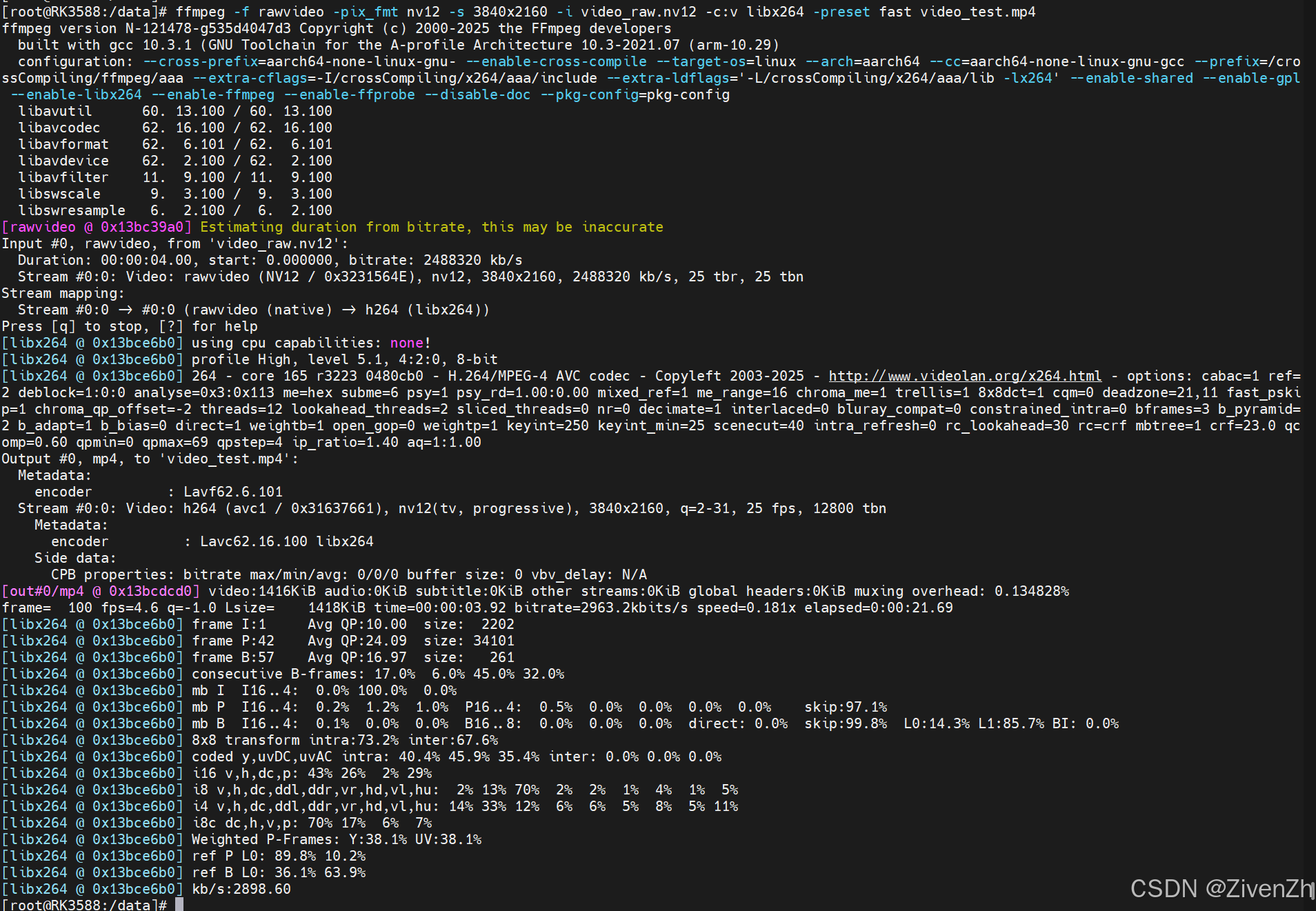
关键信息:
- 正确识别输入格式为NV12
- 分辨率3840x2160匹配
- 时长4秒(100帧÷25fps)
- 码率2488320 kb/s符合预期
编码统计信息:
frame= 100 fps=4.6 q=-1.0 Lsize= 1418KiB time=00:00:03.92 bitrate=2963.2kbits/s转换成功完成,生成1418KiB的MP4文件。
四、播放验证
生成的MP4文件可以通过多种方式播放验证:
在开发板上直接播放:
bash
# 如果开发板上有播放器
ffplay video_test.mp4传输到PC端播放:
bash
# 通过SCP传输到本地计算机
scp root@rk3588-ip:/data/video_test.mp4 ./结果分析与故障排查
成功指标
- 文件大小正确: 原始文件大小符合理论计算值
- 转换过程无报错: FFmpeg能够正常识别和转换数据
- 播放内容正常: 最终视频文件能够播放且显示正常画面
常见问题及解决方案
问题1: 文件大小异常
- 症状: 文件远小于预期值
- 可能原因: 设备无数据输出或格式不匹配
- 解决方案 :
- 检查设备节点权限:
ls -l /dev/video11 - 验证设备支持的格式:
v4l2-ctl --device=/dev/video11 --list-formats
- 检查设备节点权限:
问题2: 转换过程报错
- 症状: FFmpeg无法识别输入格式
- 可能原因: 像素格式或分辨率设置错误
- 解决方案 :
- 确认设备实际输出格式
- 调整FFmpeg参数匹配实际格式
问题3: 播放时黑屏/花屏
- 症状: 文件大小正常但播放异常
- 可能原因: 数据传输错误或时钟不同步
- 解决方案 :
- 检查硬件连接稳定性
- 验证时钟配置
- 尝试降低分辨率测试
进阶调试技巧
实时预览
对于支持预览的设备,可以直接查看实时画面:
bash
# 使用ffplay直接预览
ffplay -f v4l2 -input_format nv12 -video_size 3840x2160 /dev/video11性能监控
在捕获过程中监控系统资源:
bash
# 监控CPU和内存使用情况
top -p $(pgrep v4l2-ctl)
# 监控磁盘IO
iostat -x 1数据完整性验证
使用checksum验证数据一致性:
bash
# 多次捕获并比较
md5sum video_raw.nv12总结
通过本文介绍的完整验证流程,可以成功确认了RK3588平台上/dev/video11设备节点能够输出有效的视频数据。整个验证过程从基础的设备数据捕获开始,通过文件大小验证、格式转换到最终的内容播放,形成了一个完整的验证闭环。
这种方法不仅适用于RK3588平台,对于其他基于Linux的嵌入式视频系统同样具有参考价值。掌握这些调试技能对于嵌入式视频应用的开发和维护至关重要。